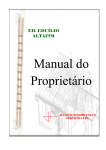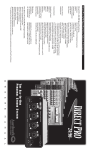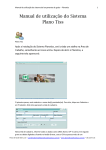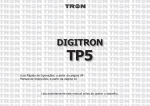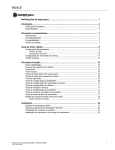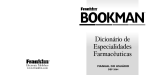Download Guia Rápido de Instalação
Transcript
CONTRATO DE LICENÇA DE USUÁRIO FINAL PARA O AZ MÉDICO Importante ! Este Contrato de Licença de Usuário Final é um acordo legal entre você (pessoa física ou jurídica) e a AZ Soluleia com ções para o software AZ Soluções indicado acima, que inclui o programa de computador, Curso Multimídia, atenção: materiais impressos e documentação eletrônica. Ao romper o lacre da embalagem do disquete de Proteção, instalar, copiar ou de qualquer outra forma usar o Software, você está concordando em vincular-se aos termos deste Contrato de Licença. Caso você não esteja de acordo com os termos deste Contrato de Licença, não instale ou use o Software. Todavia, você poderá devolvê-lo ao local da compra. A devolução do produto ao local onde ele foi adquirido, livre de qualquer indício de violação do lacre da embalagem do disquete de instalação do Az Médico, implica em receber o reembolso do valor pago, num prazo limite de (07) sete dias corridos a partir da data do recebimento, para compras em uma das nossas revendas. Conforme Código de Defesa do Consumidor, lei número 8078 de 11 de setembro de 1990. Licença do É possível instalar e usar o Software em até dois (2) computadores, de acordo com o número de instalações que lhe Software é concedido pela AZ Soluções através do disquete de proteção. Você pode instalar o Software e fazer uma única cópia de backup desse Software, mas a cópia de backup não poderá ser usada simultaneamente com o Software instalado. O Software é protegido pelas Leis de Direitos Autorais do Brasil e tratados internacionais e não é permitido copiar o Software ou partes dele, exceto como indicado anteriormente. O Software contém segredos comerciais e, com a finalidade de protegê-los, não é permitido desmontá-lo, inverter sua engenharia e descompilálo. Não é permitido modificar, traduzir, alugar, sublicenciar, atribuir, arrendar, emprestar, revender com fins lucrativos, distribuir ou colocar em rede o Software, disquete ou materiais relacionados, ou produzir trabalhos decorrentes do Software ou de qualquer parte dele. O título, os direitos de propriedade e os direitos de propriedade intelectual contidos e reservados ao Software pertencem à AZ Soluções. Limitação de A garantia exclusiva relativa ao Software é a de que o disquete de proteção e o CD-ROM de instalação do Responsabilidade Software não possui defeitos físicos no material ou no acabamento, considerando seu uso adequado, por um período de sessenta (60) dias a partir da data da compra. Se durante esse período ocorrer um defeito material, você poderá devolver o disco ou CD-ROM defeituoso à revenda autorizada da AZ Soluções, junto com o comprovante de compra datado. A revenda autorizada da AZ Soluções o substituirá sem nenhum ônus no local da compra. Você terá direito a suporte técnico gratuito por telefone ou correio eletrônico, porém, a AZ Soluções se reserva o direito de cobrar os serviços de suporte técnico caso o suporte solicitado esteja dentro do conteúdo didático do Software, sendo eles o Curso Multimídia do Software, o arquivo de Ajuda, o manual e o Guia do Usuário. Esse Software contém bibliografia médica, específica para cada especialidade Médica contida no Software, referente à ficha clínica de pacientes. Essa bibliografia deve ser revisada e alterada, se for necessário, afim de personalizar e conferir a veracidade das informações ali contidas. A AZ Soluções não se responsabiliza pela incompatibilidade da bibliografia fornecida, com a especialidade e/ou método de trabalho do usuário, já que o Software permite total personalização para novas bibliografias. Todos os resultados de cálculos do sistema e resultados da automatização de diagnósticos, deverão ser averigüados e aprovados pelo profissional Médico, ausentando a responsabilidade da AZ Soluções sobre qualquer erro ou má interpretação do Software, que possa influenciar nos procedimentos profissionais do Médico. As questões éticas referentes ao sigilo profissional são de inteira responsabilidade do usuário, cabendo a AZ Soluções apenas oferecer o recurso de senha de acesso, que não garante a proteção dos dados. A AZ Soluções não se responsabiliza pela proteção dos dados armazenados pelo Software, cabendo ao usuário providenciar métodos alternativos de segurança afim de garantir o respeito ao instituto do sigilo profissional. Até onde a lei permite, em nenhuma circunstância e sob nenhuma hipótese, instância, contrato ou outros aspectos legais, a AZ Soluções se responsabilizará por quaisquer danos, incluindo quaisquer perdas materiais, dados perdidos ou outros danos indiretos, especiais, incidentais ou conseqüentes, decorrentes do uso indevido do Software ou quaisquer dados fornecidos, mesmo que a AZ Soluções e revendedores autorizados tenham sido avisados da possibilidade de tais danos ou reclamações de qualquer natureza de terceiros. A única e exclusiva solução para qualquer quebra da garantia é que a AZ Soluções, segundo seus próprios critérios, devolverá ou substituirá o Software, conforme estabelecido anteriormente. Exceto pela garantia expressa do disquete e CD-ROM originais estabelecidos neste Contrato de Licença, este Software é fornecido “como está”. Até onde a lei permite, a AZ Soluções renuncia a todas as outras garantias, condições ou representações, expressas ou implícitas, por estatuto ou outros aspectos relativos ao Software, incluindo a adaptação para uma determinada finalidade, qualidade, comercialidade ou sua não-violação. Em todos os casos, a responsabilidade da AZ Soluções sob a garantia estabelecida anteriormente se limita ao valor que o cliente pagou pelo Software. III Conteúdo Prefácio ................................................................................................ V Como utilizar o guia rápido .................................................................... V Convenções ............................................................................................ VI Se a aparência do AZ Médico estiver diferente ..................................... VI Capítulo 1 Bem-vindo ............................................................ 1 O que acompanha a caixa do sistema médico ........................................ 2 O que é o disquete de proteção ....................................................... 2 O que é a carta de registro de software ........................................... 2 Qual o conteúdo do CD-ROM AZ Médico ............................................ 2 Instalação do Software .................................................................... 2 Proteção .......................................................................................... 2 Manual ............................................................................................ 3 Curso Multimídia ............................................................................ 3 Acrobat Read .................................................................................. 3 Como utilizar o CD-ROM AZ Médico .................................................. 3 O que o AZ Médico pode me oferecer ................................................... 4 Financeiro ....................................................................................... 4 Tabela de honorários médicos ........................................................ 4 Tabela CID 10 e CID 9 ................................................................... 4 Cadastro de bibliografia .................................................................. 4 Cadastro de medicamentos ............................................................. 5 Diagnóstico Pessoal ........................................................................ 5 Cadastro de vacinas ........................................................................ 5 Cadastro de valores normais ........................................................... 5 Agenda telefônica ........................................................................... 5 Cruzamento de dados ...................................................................... 5 Impressos ........................................................................................ 5 Lista de compromissos ................................................................... 6 Multimídia do paciente ................................................................... 6 Acompanhamento de evolução física ............................................. 6 Capítulo 2 Instalando o AZ Médico ....................................... 7 Antes de começar ................................................................................... 7 Executando a instalação do software AZ Médico .................................. 8 Selecionando opções de instalação ........................................................ 8 Tela disquete de ativação ................................................................ 8 Tela cliente e servidor ..................................................................... 8 Tela diretório de instalação ............................................................. 9 Tela identificação ............................................................................ 9 Tela grupo de programas ................................................................ 10 Finalizando a instalação ......................................................................... 10 IV Capítulo 3 Utilizando o AZ Médico ....................................... 11 Utilizando o sistema pela primeira vez .................................................. 11 Configurando estilo de data abreviada ................................................... 12 Localizando a base de dados .................................................................. 12 Utilizando a tela de login ....................................................................... 13 Alterando a senha de acesso ................................................................... 13 Utilizando o menu do AZ Médico .......................................................... 14 Atendimento Clínico ....................................................................... 14 Agenda ............................................................................................ 14 Configurações ................................................................................. 14 Sair .................................................................................................. 14 Ajuda ............................................................................................... 14 Configurando e personalizando o AZ Médico ....................................... 15 Ficha clínica .................................................................................... 15 Agenda do usuário .......................................................................... 15 Impressos do usuário ...................................................................... 16 Impressos da clínica ........................................................................ 16 Convênios da clínica ....................................................................... 16 Cópia de segurança ......................................................................... 17 Manutenção de arquivos ................................................................. 17 Configuração de usuários ............................................................... 17 Cadastrando seus pacientes .................................................................... 18 Abrindo a ficha de um paciente .............................................................. 18 Utilizando a ficha clínica ........................................................................ 19 Utilizando a agenda de compromissos ................................................... 19 Atalhos do teclado .................................................................................. 20 Capítulo 4 Questões avançadas ........................................... 21 Como funciona o disquete de proteção .................................................. 22 Desabilitando instalações ....................................................................... 22 Habilitando instalações .......................................................................... 23 Cuidados com o disquete de proteção .................................................... 23 Habilitação de emergência ..................................................................... 23 Efetuando o reset remoto ........................................................................ 23 Como adquirir novas licenças ................................................................ 23 Como restaurar a senha do supervisor ................................................... 23 Como funciona a instalação em rede ...................................................... 24 Quando acontece problemas na base de dados ...................................... 24 Fazendo manutenção dos dados ............................................................. 24 Fazendo backup de seus dados ............................................................... 24 Problemas no funcionamento do AZ Médico ........................................ 25 Atualizando o AZ Médico ...................................................................... 25 Migrando dados de outros sistemas médicos ......................................... 25 Desinstalando o AZ Médico ................................................................... 25 Glossário .................................................................................... 26 V Prefácio O Guia Rápido apresenta à você o AZ Médico, e o ajuda a colocar o Software em condições de ser utilizado imediatamente. Além de aprender a instalar o AZ Médico, você aprenderá a personalizar o sistema e conhecerá os novos recursos. Você também obterá informações sobre questões avançadas, como solucionar problemas, e encontrará respostas às perguntas mais comuns. A leitura desse Guia é uma etapa muito importante para aproveitamento total dos maravilhosos recursos que o AZ Médico irá lhe oferecer. Procure lê-lo com atenção e boa sorte ! Como utilizar o Guia Rápido Você pode navegar por esse manual de várias formas: Completar os capítulos na seqüência, no caso da primeira instalação, usar os resumos na abertura do capítulo para localizar os tópicos, pesquisar os termos no índice para ir diretamente às informações desejadas, ou ainda, observar a tabela a seguir que é um guia para a utilização desse manual. Se você leia Deseja conhecer o AZ Médico ......... O quê o AZ Médico pode me oferecer ........ 4 Vai instalar o AZ Médico ................. Capítulo 2 Instalando o AZ Médico ......... 7 Acabou de instalar o AZ Médico ..... Utilizando o sistema pela primeira vez ........ 11 Possui dúvidas .................................. Capítulo 4 Questões avançadas ................ 21 VI Convenções No AZ Médico, geralmente há várias formas de se executar uma tarefa. Por exemplo, se você quiser abrir a ficha de um paciente, poderá: l l l Clicar no comando Abrir no menu Paciente. Clicar no botão Abrir na barra de ferramentas. Pressionar as Teclas Ctrl + A do seu teclado. Para simplificar e dar consistência, este manual descreve o método de execução de tarefas pelo menu. Outras convenções utilizadas neste manual estão relacionadas na tabela a seguir: Convenção Significado Negrito ............................................. Nos procedimentos, indica o texto que você .......................................................... digita ou o nome de um objeto da tela ( como .......................................................... um menu ou botão ). Itálico ............................................... Indica um termo do glossário. Clique ............................................... Refere-se a clicar uma vez com o botão .......................................................... principal do mouse ( geralmente o botão .......................................................... esquerdo ). Duplo clique ..................................... Refere-se a clicar duas vezes rapidamente com .......................................................... o botão principal do mouse ( geralmente o .......................................................... botão esquerdo ). Clique com o botão direito ............... Refere-se a clicar uma vez com o botão .......................................................... secundário do mouse ( geralmente o botão .......................................................... direito ). Clicando com o botão direito abrirá .......................................................... um menu de atalho. Tecla de Atalho ................................ Algumas teclas de atalho exigem o .......................................................... pressionamento simultâneo de 2 ou mais teclas .......................................................... do teclado. Quando o comando se referir por .......................................................... exemplo a Ctrl + A, você deverá pressionar a .......................................................... tecla CTRL ou Control, mantê-la pressionada e .......................................................... acionar a tela A ao mesmo tempo. Se a aparência do AZ Médico estiver diferente Pelo fato de o AZ Médico poder ser personalizado, as ilustrações deste manual podem variar ligeiramente em relação à sua cópia. 1 CAPÍTULO 1 Bem-Vindo Bem-vindo ao AZ Médico e parabéns por tê-lo adquirido ! Este produto foi desenvolvido para facilitar a sua vida profissional diária, automatizando as rotinas da clínica, tornando seu computador uma poderosa ferramenta de trabalho. Agora ficou fácil ter a ficha clínica de seus pacientes sempre organizada. Através de telas amigáveis, você poderá realizar diagnósticos, visualizar gráficos, consultar exames, imprimir receitas e muito mais, com a mesma simplicidade da caneta e papel ! Lembre-se ! Nosso sistema é o único que inclui Curso multimídia completo, que lhe ensinará a utilizar todo o sistema da maneira mais fácil possível ! E caso você tenha alguma dúvida sobre a operação do Windows, incluímos um capítulo especial do curso sobre o Microsoft Windows 95 e 98. Para esclarecer qualquer dúvida, ou enviar sugestões, nossa equipe técnica estará à sua disposição pelo e-mail: [email protected] Conteúdo O que acompanha a caixa do AZ Médico l O que é o disquete de proteção l O que é a carta de Registro de Software Qual o conteúdo do CD-ROM AZ Médico l Instalação do Software l Proteção l Manual l Curso Multimídia l Acrobat Read Como utilizar o CD-ROM AZ Médico O Que o AZ Médico pode me oferecer 2 Guia Rápido O que acompanha a caixa do sistema médico Dentro da caixa, você encontrará um disquete chamado de Disquete de Proteção, um CD-ROM AZ Médico, um CD-ROM do provedor ZAZ, oferecendo-lhe 720 horas grátis de acesso à internet, um Guia Rápido e uma carta de Registro do Software. O que é o Disquete de Proteção ? Esse disquete contém um avançado sistema de proteção contra cópias, utilizando um conceito com base em “vidas”. Seu disquete originalmente terá duas “vidas”. Ao instalar uma cópia do Software no seu computador, uma “vida” será retirada do disquete, ativando a instalação no computador. Ao acabar as “vidas” do disquete, não será mais permitido efetuar novas instalações em outros equipamentos. Essas “vidas” podem ser restauradas para o disquete, desabilitando as instalações nos computadores. Caso necessite mais de dois computadores operando o sistema, você deverá adquirir outra caixa do AZ Médico. O que é a carta de Registro de Software ? É muito importante que você envie seus dados para a AZ Soluções, só assim poderemos mantê-lo informado de novas atualizações, novos produtos e promoções especiais para os clientes registrados. Caso prefira, envie seu registro para o e-mail [email protected] através do documento registro.doc que se encontra no CD-ROM de instalação do Software. Qual o conteúdo do CD-ROM AZ Médico Instalação do Software Utilize essa opção para efetuar a instalação do Software AZ Médico em seu computador. Proteção Através desse aplicativo, você poderá desabilitar a instalação do seu computador, transferindo a “vida” para o disquete. O programa também possui outros recursos como diagnosticar instalação, habilitar cópia e reset remoto. Capítulo 1 Bem-vindo 3 Manual Leia e imprima o manual de operação do Software AZ Médico. Esse documento está no formato Acrobat Read, que deverá estar instalado no seu computador. Curso Multimídia Esclareça suas dúvidas rapidamente através desse incrível Curso Multimídia de operação do Software AZ Médico. É muito importante que você assista ao Curso Multimídia, para conhecer e tirar o máximo proveito dos recursos do Software AZ Médico. Se você não estiver familiarizado com o Microsoft Windows, o capítulo “Sobre o Windows” será um ótimo lugar para começar. Ele discute o uso básico do mouse, do teclado e da área de trabalho. Acrobat Read É necessário instalar esse Software para permitir a leitura e impressão do manual. Como utilizar o CD-ROM AZ Médico Insira o CD-ROM AZ Médico na unidade de CD-ROM do seu computador. Caso a abertura não seja executada automaticamente, clique no menu Iniciar, Executar, e no campo Abrir digite: d:\Abertura.exe, onde “d:\” é a unidade de CD-ROM, clique em OK e aguarde aparecer a tela de abertura. 4 Guia Rápido O que o AZ Médico pode me oferecer ? O Software AZ Médico foi projetado para atender mais de 30 especialidades médicas. Caso sua especialidade não estiver em nossa lista, não se preocupe, pois você também poderá utilizá-lo, através da total personalização de recursos do sistema. As especialidades específicas do sistema são: Anestesiologia, Cardiologia, Cirurgia Geral, Cirurgia Plástica, Cirurgia Torácica, Cirurgia Vascular, Clínica Geral, Dermatologia, Endocrinologia, Fisiatria, Gastroenterologia, Geriatria, Gineco/Obstetrícia, Homeopatia, Medicina Interna, Nefrologia, Neurocirurgia, Neurologia, Nutrição, Oftalmologia, Oncologia, Otorrinolaringologia, Pediatria, Pneumologia, Proctologia, Psicologia, Psiquiatria, Reumatologia, Traumato/Ortopedia, Ultrassonografia e Urologia. Veja abaixo os recursos que o sistema dispõe: Financeiro Sistema financeiro totalmente integrado com convênios, tabelas de Honorários Médicos ( LPM96, AMB92 e CIEFAS ) e ficha clínica do paciente. Tabela de Honorários Médicos Em um único módulo, você poderá consultar as tabelas LPM96, AMB92 e CIEFAS, através de um prático conceito de pastas e subpastas. Com apenas alguns “cliques” você terá acesso ao código do procedimento, valor, auxiliares, porte anestésico, filme e incidência. Tabela CID 10 e CID 9 Localize o código ou nome da doença em poucos segundos, através dos sistemas de procura parcial e exata. Igual a tabela de Honorários Médicos, o conceito de pastas e sub-pastas tornará a procura dos códigos de doenças uma tarefa rápida e prática. Cadastro de Bibliografia Aproveite o seu computador para manter organizado também as suas bibliografias. Cadastre seus livros e documentos, podendo localizálos através de rápidos sistemas de busca por título, autor e unitermo. Capítulo 1 Bem-vindo 5 Cadastro de Medicamentos O Software AZ Médico traz à você um completo cadastro atualizado de medicamentos, com mais de 6000 bulários e seus respectivos fabricantes. Tenha todas as ferramentas necessárias para o seu trabalho em apenas um Software ! Diagnóstico Pessoal Para manter a integração entre os módulos, criamos um sistema de cadastro de Diagnóstico Pessoal, onde você poderá adicionar novos diagnósticos, e importar para a ficha clínica do seu paciente. Cadastro de Vacinas Com seis vacinas pediátricas pré-cadastradas, você terá uma incrível cartela de vacinação, totalmente dinâmica. Informe o nascimento da criança, e o AZ Médico irá calcular todas as datas de vacinação. Cadastro de Valores Normais Enviamos mais de 100 valores normais. Através de um prático sistema de localização, você encontrará informações rápidas e precisas para lhe auxiliar nos procedimentos diários. Agenda Telefônica Tenha os telefones e endereços armazenados de forma eficiente. Cruzamento de Dados Agora, enviar mala direta para seus pacientes se tornou uma tarefa simples ! Através de variados filtros, você poderá imprimir etiquetas em sua impressora em poucos minutos. Impressos Configure o cabeçalho, rodapé e carimbo. A partir de agora, você não será obrigado a utilizar papel timbrado para suas prescrições. O AZ Médico irá imprimir com perfeição todas as informações disponíveis na ficha clínica. Cadastre Receitas, Laudos, Atestados, Procedimentos, Exames e Condutas no sistema de modelos de impresso. Depois, é só importar para a ficha clínica do seu paciente, completar o texto, imprimir e assinar. 6 Guia Rápido Lista de Compromissos Totalmente integrada com a Agenda de Compromissos do sistema, você poderá visualizar seus compromissos, agendamentos e pacientes presentes na clínica através de recursos gráficos intuitivos. A Secretária opera a agenda na recepção, e você visualiza as informações no seu computador. Multimídia do Paciente Armazene filmes, fotos, sons, radiografias, ecografias e outras mídias, montando um histórico multimídia do seu paciente. O sistema é totalmente compatível com os atuais equipamentos médicos de diagnósticos eletrônicos. Acompanhamento de Evolução Física Monte um histórico do seu paciente informando Peso, Altura, Pressão Arterial, Freqüência Cardíaca e Temperatura. O AZ Médico irá calcular automaticamente o IMC, e montará um gráfico valores versus tempo. Para os profissionais de pediatria, o AZ Médico irá combinar os gráficos Marcondes e NCHS com a evolução da criança. Essa é apenas uma pequena amostra dos infinitos recursos que o AZ Médico pode lhe oferecer. Assista ao Curso Multimídia e aprenda a utilizar essa maravilhosa ferramenta de trabalho, que com certeza, irá facilitar a rotina diária do seu consultório. 7 CAPÍTULO 2 Instalando o AZ Médico A instalação do AZ Médico é uma operação rápida e fácil. Você pode instalar o AZ Médico em uma rede de computadores, o que exigirá algum conhecimento de rede Windows. Se você não se sentir seguro nesse tipo de operação, contrate um profissional de informática para lhe orientar. Conteúdo Antes de começar Executando a Instalação do Software AZ Médico Selecionando opções de instalação l Tela disquete de ativação l Tela cliente servidor l Tela diretório de instalação l Tela identificação l Tela grupo de programas l Finalizando a instalação Antes de começar Antes de instalar o Software AZ Médico, certifique-se de que seu computador atende aos seguintes requisitos mínimos do sitema: Pentium 100 MHz ou um processador superior, recomenda-se processadores a partir de 166 Mhz. l 16 Mb de RAM. (Mais memória aumenta o desempenho.). Espaço mínimo disponível em seu disco rígido de 100 Mb. l Monitor VGA ou com uma resolução superior. Recomenda-se resolução de 800x600 dpi e Hi-Color ( 16 bits ). l Unidade de CD-ROM ou de DVD-ROM. l Mouse ou dispositivo apontador compatível. l Alguns recursos têm necessidades adicionais l Para acesso à Internet, modem ou fax modem de 28.800 e um provedor de serviços. Você pode utilizar o CD-ROM do provedor de serviços ZAZ, incluso na sua Caixa. l Para som, uma placa de som e alto-falantes, ou fones de ouvido. 8 Guia Rápido Executando a Instalação do Software AZ Médico Feche todos os aplicativos em execução em seu computador. Insira o CD-ROM AZ Médico na unidade de CD-ROM do seu computador. Caso não apareça a tela de abertura automaticamente, clique no menu iniciar, executar, e no campo Abrir digite d:\Abertura.exe, onde “d:\” é a unidade de CD-ROM, clique em OK e aguarde aparecer a tela de abertura. Na tela de Abertura, clique na opção Instalação. Selecionando opções de instalação Tela Disquete de Ativação Será solicitado inserir o Disquete de Proteção na unidade de disquete do seu computador para continuar a instalação. Coloque o disquete no drive e confirme a letra da unidade. Tela Cliente e Servidor Para você entender melhor o funcionamento da instalação do AZ Médico em uma rede de Computadores, leia o tópico Como funciona a instalação em rede. l Escolha Servidor quando: Seu computador não estiver ligado a outros computadores através de uma rede intranet. Seu computador for escolhido como o principal da rede, e hospedará os arquivos de Base de Dados. l Escolha Cliente quando: Seu computador estiver ligado a uma rede e já existir uma instalação Servidor do AZ Médico em outro computador ligado à rede. Não se preocupe com o campo localização da instalação do Servidor, mantenha o caminho informado. Capítulo 2 Instalando o AZ Médico 9 Tela Diretório de Instalação Se você desejar instalar os arquivos do AZ Médico em uma pasta ( diretório ) diferente de C:\Arquivos de Programa\AzMédico, clique no botão procurar, ou digite diretamente no campo Diretório de Instalação o caminho para a pasta de sua preferência. Se você especificar uma pasta que não existe, o assistente a criará para você. Tela Identificação Nessa tela, você pode digitar seu nome, e o nome da sua Empresa. Essas informações serão mostradas na tela Sobre o AZ Médico localizada no menu do Software AZ Médico. 10 Guia Rápido Tela Grupo de Programas Se você deseja ter o atalho do AZ Médico em um local diferente de Iniciar – Programas – AZ Médico, escolha outro grupo na lista de grupos existentes. Finalizando a instalação Na Tela Iniciar a Instalação, clique no botão iniciar e aguarde. A instalação só será finalizada se o Disquete de Proteção estiver no drive. É nesse momento que a “vida” é retirada do disquete, habilitando o funcionamento do AZ Médico em seu computador. Reinicie o computador ao terminar a instalação. 11 CAPÍTULO 3 Utilizando o AZ Médico Veja os primeiros passos para iniciar a utilização do AZ Médico. Mesmo sem conhecimentos sobre informática, você achará a área de trabalho do AZ Médico fácil e atraente de se usar. Conteúdo Utilizando o sistema pela primeira vez Configrando estilo de data abreviada Localizando a base de dados Utilizando aTela de Login Alterando a Senha de Acesso Utilizando o menu do AZ Médico Configurando e personalizando o AZ Médico Cadastrando seus pacientes Utilizando a ficha clínica Atalhos do Teclado Utilizando o sistema pela primeira vez Execute pela primeira vez o AZ Médico para finalizar as configurações, clicando no atalho em seu Desktop, ou no menu iniciar – programas – AZ Médico – AZ Médico Automação de Clínicas. 12 Guia Rápido Configurando estilo de data abreviada Caso seu computador estiver com o estilo de data abreviada configurado para dd/MM/aa, ou seja, ano com dois dígitos, o sistema irá automaticamente modificar essa configuração para dd/MM/aaaa, evitando assim, problemas com o formato de data do ano 2000. Caso o AZ Médico não consiga realizar essa configuração automaticamente, abra o módulo Configurações Regionais no Painel de Controle do Windows. Na aleta Data, modifique a opção Estilo de Data Abreviada para o formato dd/MM/aaaa. Você deve reiniciar o computador para efetivar essa alteração. Localizando a Base de Dados Sempre ao iniciar pela primeira vez, ou quando ocorre algum problema ao acessar a base de dados do AZ Médico, um assistente de localização de Banco de Dados é iniciado pedindo a localização dos arquivos. Informe o caminho de acordo com as instruções descritas no tópico como funciona a instalação em rede. Capítulo 3 Utilizando o AZ Médico 13 Utilizando a tela de login Quando a tela de login for mostrada, digite “SUPERVISOR” no campo nome, e “SUPER” no campo senha. Alterando a Senha de Acesso Você pode alterar senha do Supervisor na tela de login, clicando no botão Alterar Senha. Caso perca a senha do Supervisor, você poderá ligar para a AZ Soluções e restaurá-la. É possível ainda, alterar a senha de acesso no módulo de configurações do usuário. 14 Guia Rápido Utilizando o Menu do AZ Médico Acionando o botão Ok da tela de login, você entrará no menu principal do AZ Médico. Ele sempre estará disponível no canto direito do seu vídeo. Para abrí-lo encoste o ponteiro do mouse no lado direito do monitor, e assim permaneça por meio segundo. O Menu apresenta cinco itens, que podem ser acionados com um clique em cima do nome. São eles: Atendimento Clínico Mantenha o Atendimento Clínico sempre em funcionamento em seu computador. Nesse módulo, você encontrará todas as ferramentas disponíveis do AZ Médico. Agenda Utilize a agenda para marcar seus compromissos. Esse módulo foi criado especialmente para a secretária. Configurações Configure e personalize o ambiente de trabalho através do módulo de configurações. Sair Acione essa opção toda vez que desejar fechar o AZ Médico. Ajuda Obtenha auxílio para as suas dúvidas, acionando o arquivo de ajuda do AZ Médico. Capítulo 3 Utilizando o AZ Médico 15 Configurando e personalizando o AZ Médico O Painel de Configurações do AZ Médico possui oito programas que permitem personalizar o Software com o seu método de trabalho. Ficha Clínica Configure a aparência e personalize os textos de anamnese da ficha clínica. O AZ Médico cria automaticamente páginas com textos de acordo com a sua especialidade. Leia atentamente todos os textos, e modifique se necessário. Você pode adicionar páginas, modificar a cor das aletas, o título e o texto. Agenda do Usuário Monte a sua agenda definindo os períodos de trabalho. Esses horários serão configurados na agenda, criando uma grade de períodos. Configure também os tipos de consulta, para facilitar a identificação dos agendamentos de seus pacientes. 16 Guia Rápido Impressos do Usuário Crie o cabeçalho, carimbo e rodapé. Essas configurações serão importadas para os impressos da ficha clínica. Impressos da Clínica Configure os impressos da clínica. Assim, todos os médicos que forem adicionados ao sistema poderão importar essas configurações. Convênios da Clínica Cadastre os convênios, definindo também qual tabela de honorários médicos eles utilizam. Ao localizar um novo procedimento para o paciente, o AZ Médico irá abrir automaticamente a tabela correta de acordo com o convênio do paciente. Capítulo 3 Utilizando o AZ Médico 17 Cópia de Segurança Efetue cópias de segurança para disquetes, CD-ROM e servidores. Através de um avançado sistema de compactação, você poderá testar ou restaurar suas cópias facilmente. Manutenção de Arquivos Sempre que houver problemas em sua base de dados, utilize a manutenção de arquivos. Com tecnologia e segurança, você poderá obter diagnósticos e reparar erros causados por vírus, problemas de disco rígido ou falta de luz. Configuração de Usuários Cadastre quantos Médicos e Secretárias precisar. Configure seus acessos e as várias opções que tornam o AZ Médico um sistema totalmente personalizável. 18 Guia Rápido Cadastrando seus Pacientes Para cadastrar novos pacientes no Sistema, você deverá estar com o módulo Atendimento Clínico aberto. Para isso, clique em Atendimento Clínico no menu lateral do AZ Médico. Clique no menu paciente, e depois em novo. Será aberta a tela Adicionar novo Paciente. Preencha o campo código com o código do paciente, e o campo Nome. Caso você deixe em branco o campo código, o sistema irá gerá-lo automaticamente. Clique em Criar ficha para criar uma nova ficha para o seu paciente. Abrindo a ficha de um paciente Para abrir a ficha de um paciente, clique no menu paciente, e depois em abrir. Na tela Abrir ficha do Paciente, você pode localizar o paciente pelo nome, digitando parcialmente o nome no campo localizar, ou pelo código, digitando o código do paciente. Capítulo 3 Utilizando o AZ Médico 19 Utilizando a ficha clínica Preencha os dados cadastrais do paciente diretamente na ficha. Você pode inserir uma foto, criar impressos, montar um histórico multimídia, adicionar uma mensagem de alerta ou salvar as modificações através dos botões localizados no lado esquerdo da ficha. Através das aletas do lado direito, você navega entre as diversas páginas. Utilizando a Agenda de Compromissos Clique duas vezes na grade de horários para agendar compromissos e consultas dos seus pacientes. Através dos botões localizados no lado esquerdo da ficha, você pode bloquear ou adicionar horários e excluir compromissos. Todas as modificações realizadas na agenda irão aparecer no módulo lista de compromissos do atendimento clínico. A Secretária utiliza a Agenda e você acompanha pela lista de compromissos. 20 Guia Rápido Atalhos do teclado É possível utilizar atalhos do teclado com o AZ Médico. As teclas de atalho facilitam a utilização do sistema para operações utilizadas com freqüência. Teclas gerais Para Pressione Ativar o menu ................................... ALT Executar o comando ......................... ALT + letra sublinhada no menu correspondente no menu Desfazer ........................................... CTRL + Z Recortar ............................................ CTRL + X Copiar ............................................... CTRL + C Colar ................................................. CTRL + V Excluir .............................................. Delete ou CTRL + Delete Formatar texto com Negrito ............. CTRL + ALT + N Formatar texto com Itálico ............... CTRL + ALT + I Formatar texto com Sublinhado ....... CTRL + ALT + S Justificar texto à Esquerda ............... CTRL + ALT + E Justificar texto à Direita ................... CTRL + ALT + D Centralizar texto ............................... CTRL + ALT + M Mudar cor do texto ........................... CTRL + ALT + C Para o Atendimento Clínico Para Pressione Nova ficha do Paciente .................... CTRL + N Abrir ficha do Paciente .................... CTRL + A Salvar ficha do Paciente ................... CTRL + S Fechar a ficha do Paciente ............... CTRL + F Impressos do Paciente ...................... CTRL + P Entrada do Financeiro ...................... CTRL + F Saída do Financeiro .......................... CTRL + ALT + F Relatório Financeiro ......................... CTRL + R Modelos de Impresso ....................... CTRL + M Tabela de Honorários Médicos ........ F5 Tabela CID ....................................... F6 Bibliografia ...................................... F7 Medicamentos .................................. F8 Diagnóstico Pessoal ......................... F9 Vacinas ............................................. F10 Valores Normais ............................... F11 Agenda Telefônica ........................... F12 Cruzamento de Dados ...................... CTRL + D Arquivo de LOG .............................. CTRL + ALT + L Editor de Textos ............................... F2 Calculadora ...................................... F3 Sobre o AZ Médico .......................... CTRL + B 21 CAPÍTULO 4 Questões avançadas Esse capítulo cobre uma ampla variedade de tópicos, esclarecendo suas dúvidas mais freqüentes na operação do AZ Médico. Conteúdo Como funciona o disquete de proteção Desabilitando instalações Habilitando instalações Cuidados com o disquete de proteção Habilitação de emergência Efetuando o reset remoto Como adquirir novas licenças Como restaurar a senha do supervisor Como funciona a instalação em rede Quando acontece problemas na base de dados Fazendo manutenção dos dados Fazendo backup de seus dados Problemas no funcionamento do AZ Médico Atualizando o AZ Médico Migrando dados de outros sistemas médicos Desinstalando o AZ Médico 22 Guia Rápido Como funciona o disquete de proteção O disquete de proteção possui uma avançada tecnologia de proteção contra cópias ilegais. Originalmente o disquete possui duas “vidas”, ou seja, duas licenças de instalação. Essas vidas são transportadas para os computadores quando é efetuada uma instalação. O AZ Médico só funcionará se você possuir uma “vida” em seu computador. Você pode instalar o AZ Médico em mais de dois computadores, porém, o AZ Médico só funcionará nos computadores que possuirem “vida”. Através do disquete é possível transferir as vidas dos computadores novamente para o disquete. Desabilitando instalações Você pode recuperar a licença que está instalada em seu computador para o disquete original novamente. Esta operação deve ser realizada nos seguintes casos: l l l l l Quando você precisar formartar seu disco rígido. Quando você utilizar o Norton SpeedDisk. Quando você converter a FAT do seu disco rígido para 32 bits. Quando reinstalar o Windows. Quando você precisar instalar o AZ Médico em outro computador. Insira o disquete de proteção na unidade de disquete e execute o programa Config.exe, para isso, clique no menu Iniciar, Executar, e digite no campo Abrir o comando: a:\config.exe Na tela que aparecer, selecione a opção desabilitar instalação. Clique em Executar e localize o diretório de instalação do AZ Médico. Clique em OK para iniciar o procedimento de desabilitação. Capítulo 4 Questões avançadas 23 Habilitando instalações Execute o programa Config.exe localizado no disquete de proteção. Selecione a opção habilitar instalação. Clique em Executar, localize o diretório de instalação do AZ Médico e confirme clicando em OK. Essa opção será utilizada sempre que você desabilitar a cópia de seu disco rígido e queira utilizar novamente o AZ Médico. Cuidados com o disquete de proteção Sem o disquete de proteção você não poderá recuperar a licença que está instalada em seu computador, e não poderá efetuar novas instalações. Em caso de perda ou danificação do disquete, entre em contato com a AZ Soluções. Habilitação de Emergência Se por algum motivo a “vida” do computador for perdida e o seu disquete de proteção não possuir mais licenças, você poderá utilizar a habilitação de emergência. O disquete de proteção originalmente possui duas habilitações de emergência com duração de sete dias cada uma. Esse é o tempo necessário para a AZ Soluções executar um Reset Remoto no seu disquete de proteção, reativando as “vidas” perdidas. Com isso, o AZ Médico não deixará de funcionar quando acontecer problemas com as “vidas”. Efetuando o Reset Remoto Pelo telefone, o departamento de suporte da AZ Soluções poderá restaurar as “vidas” do seu disquete de proteção através da operação de Reset Remoto. Como adquirir novas licenças Para adquirir novas licenças basta comprar uma nova caixa do programa AZ Médico. Cada caixa possui sempre duas “vidas”. Como restaurar a Senha do Supervisor Caso você tenha perdido a senha do supervisor, entre em contato com o suporte da AZ Soluções. 24 Guia Rápido Como funciona a instalação em rede O AZ Médico foi projetado para trabalhar em rede local, compartilhando os dados entre as estações. Exemplo: Quando a Secretária cadastrar um paciente no sistema, imediatamente você poderá acessar o cadastro desse paciente em outro computador. Para que o AZ Médico consiga compartilhar os dados, todos os computadores deverão estar interligados logicamente por cabos de rede e possuirem um programa de gerenciamento, geralmente o Windows 95 ou 98. A Base de Dados, onde fica armazenado todas as informações do sistema, é instalada ao escolher a opção Servidor no momento da instalação. O computador nomeado Servidor deverá ser o primeiro a ser ligado e o último a ser desligado entre os outros computadores, afim de evitar problemas com os arquivos. Os computadores que possuem instalado o AZ Médico com a opção cliente, irão acessar os arquivos do AZ Médico Servidor através da rede. A sua rede deve ser estável e de boa qualidade, pois problemas na rede podem danificar a Base de Dados do sistema. Quando acontece problemas na Base de Dados Problemas na rede de computadores, vírus de computador, computador com defeito, falta de luz, ou má utilização do sistema podem causar graves problemas na base de dados, muitas vezes perdendo informações importantes. Para evitar erros na base de dados do AZ Médico, procure evitar os problemas acima utilizando por exemplo, no-break e antivírus. Quando o sistema apresentar problemas, utilize o módulo manutenção de base de dados, encontrado no módulo de configurações do AZ Médico. Ele tentará reparar os erros. Fazendo manutenção dos Dados Para efetuar a manutenção da base de dados, feche todos os programas do computador Servidor, e todos os AZ Médico nos computadores cliente. A manutenção só poderá ser feita no computador Servidor. Entre no painel de configurações e execute o programa manutenção de arquivos. Fazendo backup de seus Dados O backup é fundamental para garantir a integridade dos dados do sistema. Em caso de problemas graves, o backup é restaurado, salvando todas as informações perdidas. Utilize o programa cópia de segurança encontrado no painel de configurações do AZ Médico. Capítulo 4 Questões avançadas 25 Problemas no funcionamento do AZ Médico Sempre que ocorrer um erro interno, o AZ Médico mostrará uma caixa de mensagem de Erro. Descreva o que aconteceu para ocorrer o erro e clique no botão OK. Todos os erros são gravados em um arquivo texto para posterior análise. Envie esse arquivo para o suporte da AZ Soluções através da opção enviar do módulo Arquivo de LOG encontrado no Atendimento Clínico. Periodicamente a AZ Soluções disponibilizará atualizações na Home Page, com os erros encontrados e já liminados. Atualizando o AZ Médico Acesse a Home Page da AZ Soluções em www.azsolucoes.com.br, entre na página de atualizações e siga as instruções apresentadas. Migrando dados de outros sistemas médicos Envie um e-mail para o suporte da AZ Soluções com o nome do Software médico que você utiliza, e enviaremos um programa com instruções para efetuar a migração de dados. Desinstalando o AZ Médico Para desinstalar o AZ Médico do seu computador, primeiramente desabilite a “vida” para o disquete de proteção. Desinstale o AZ Médico pelo módulo Adicionar ou remover programas do painel de controle do Windows. 26 Guia Rápido Glossário aplicativo ................... Consulte programa. assistente .................. Uma ferramenta que o guia durante as etapas de uma tarefa complexa. atalho ........................ Um ícone que se vincula a um arquivo. Quando você clica duas vezes ....................................... em um atalho, o item original se abre. Cliente ....................... Um computador que se conecta a outro computador chamado de servi....................................... dor. Um computador cliente utiliza arquivos e outros recursos compar....................................... tilhados pelo servidor. e-mail ........................ Mensagens eletrônicas enviadas de uma pessoa para outra pela internet. fazer download ......... Copiar arquivos de um computador para o seu utilizando a internet. home page ................ A página introdutória de um site da Web. ícone ......................... Uma figura que representa um programa, uma unidade de disco, um ....................................... arquivo, uma pasta ou outro item. Internet ...................... Uma rede mundial de computadores. intranet ...................... Uma rede particular dentro de uma empresa. menu ......................... Uma lista de comandos que aparece na parte superior dos programas. multimídia .................. Qualquer combinação de texto, figuras, som e vídeo. pasta ......................... Um local em que você pode armazenar arquivos e outras pastas. ponteiro do mouse .... Um ícone, normalmente uma seta, que aparece em sua tela e é ....................................... controlado pelo movimento do mouse. programa .................. Um grupo de instruções que seu computador utiliza para executar ....................................... tarefas específicas. rede ........................... Dois ou mais computadores conectados. As redes são utilizadas para ....................................... compartilhamento de recursos como documentos, programas e ....................................... impressoras. rede local .................. Grupo de computadores conectados no mesmo local. servidor ..................... Um computador que armazena e controla recursos compartilhados que ....................................... podem ser utilizados por outros computadores, chamados de clientes. sistema operacional .. Software, como o Windows 98, que executa seu computador. Um ....................................... sistema operacional controla programas e hardware. Software .................... Consulte programa. disco rígido ............... O hardware em que você pode armazenar os arquivos.